Kraadi "ruut" kasutatakse sageli erinevate valemite kirjutamisel täppisteadustes. Näiteks matemaatikas. Allpool vaatleme kõiki viise, kuidas tekstiredaktorites arvu jõudu tõsta. Millised näpunäited aitavad teil ülesandega toime tulla? Kui raske on seda teha? Seda kõike käsitletakse edaspidi. Isegi algaja arvutikasutaja suudab omandada oskused numbrite võimsuseks tõsta. Meie puhul ruudus.
Sümboli sisestus
Esimene stsenaarium on töötada spetsiaalsete lisamärkidega. Tavaliselt aitab selline tehnika näidata numbri astet, kus "silmale tuttavamad" hukkamised on võimatud. Näiteks märkmikus.
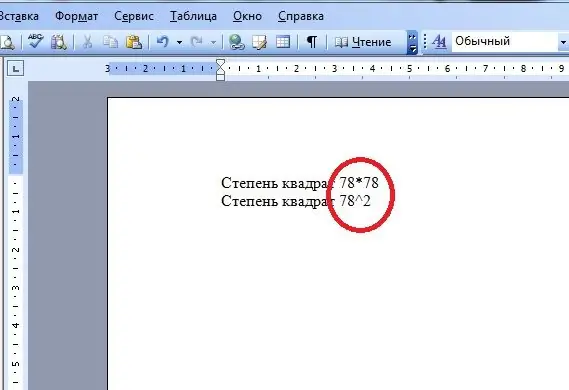
Ülesandega toimetulemiseks peab kasutaja:
- Kirjutage number, millele soovite "ruudu" astme määrata.
- Pane kirje lõppu märk ^. Seda saab teha klaviatuuri ülaosas asuva nupu 6 abil.
- Sisestage "korke" järele number 2
Siinja kõik. Selgub a^2 tüüpi kirje. See on esimene viis kraadi väljendamiseks elektroonilistes dokumentides.
Lihtne märge
Ta pole aga kaugeltki ainus omataoline. Matemaatikas võib kvadratuurile (nagu ka mis tahes muule astmele) viidata ka muul viisil. Kuidas täpselt?
Selle või selle arvu endaga korrutades. Sellistel juhtudel peate tegema järgmist:
- Kirjutage number, mida soovite tõsta "ruudu" astmeni.
- Pane märk. See tähistab korrutamist.
- Korrake esimest numbrit.
See peaks välja nägema nagu 33. Sellist tähistust võib pidada astendamiseks.
Teksti vormindamine
Kuidas astendada "ruudukujulist"? See on päris lihtne. Peaasi on teada, mida teha. Käsiloleval ülesandel, nagu oli juba võimalik veenda, on palju erinevaid lahendusi. Ja siis vaatame veel "meeldivaid" nippe.
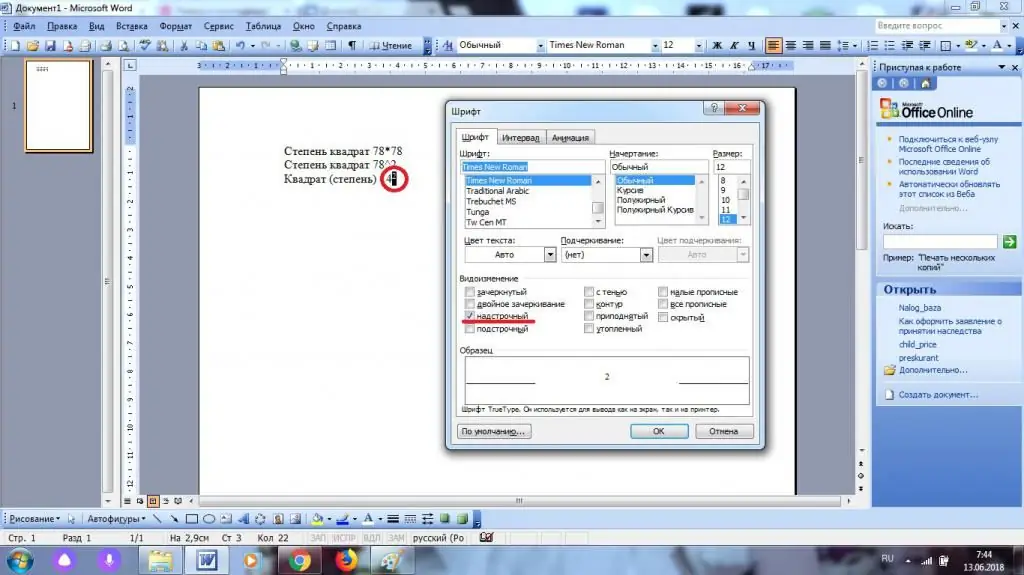
Näiteks probleemi saab lahendada olemasoleva teksti õige vormindamisega. Idee ellu viimise juhend on järgmisel kujul:
- Pane number 2 ruutude astmeni tõstetava arvu lõppu.
- Valige vastav element. Ainult teda on vaja.
- Ava "Format" - "Font".
- Märkige ruut "Üleindeks".
- Kinnitage muudatuste jõustumist.
Kiire, lihtne ja väga mugav. Seega saavad kasutajaderiline raskus tõsta numbreid ja isegi sõnu mis tahes määral. Visuaalselt on selle stsenaariumi tulemus meeldivam kui eelnev alt käsitletud meetodite puhul.
Kleebi eriliselt
Kraadi "Ruut" saab soovi korral lisada eraldi sümbolina, kuid tegelikkuses sellist tehnikat peaaegu ei leita. Wordil on funktsioon nimega "Sisesta". Kui seda kasutatakse õigesti, saab kasutaja tekstidokumente õigesti vormindada. Ja arvu astmeliseks tõstmine pole keeruline.
Meie puhul peate tegema järgmised toimingud:
- Minge tekstiredaktorisse ja asetage kursor kohta, kuhu soovite kraadi printida.
- Minge vahekaardile "Sisesta". See asub Wordi tööriistaribal rea ülaosas.
- Valige valik "Sümbol".
- Leidke number 2, nihutatuna "lahtri" ülemise piiri poole. Näiteks leiate Vani fondikomplektist hõlpsasti kraadi sümboli "Ruut".
- Topeltklõpsake valitud sümboli pisipildil.
- Sulgege tekstiredaktori keskel asuv väike dialoog.
See paigutus võimaldab sisestada teksti "ruudu" sümboli, kuid seda ei esine päriselus kuigi sageli. Selle põhjuseks on raskused vajaliku märgi leidmisel. Lisaks saavad kasutajad kasutada lihtsamaid ja mitmekülgsemaid nippe.
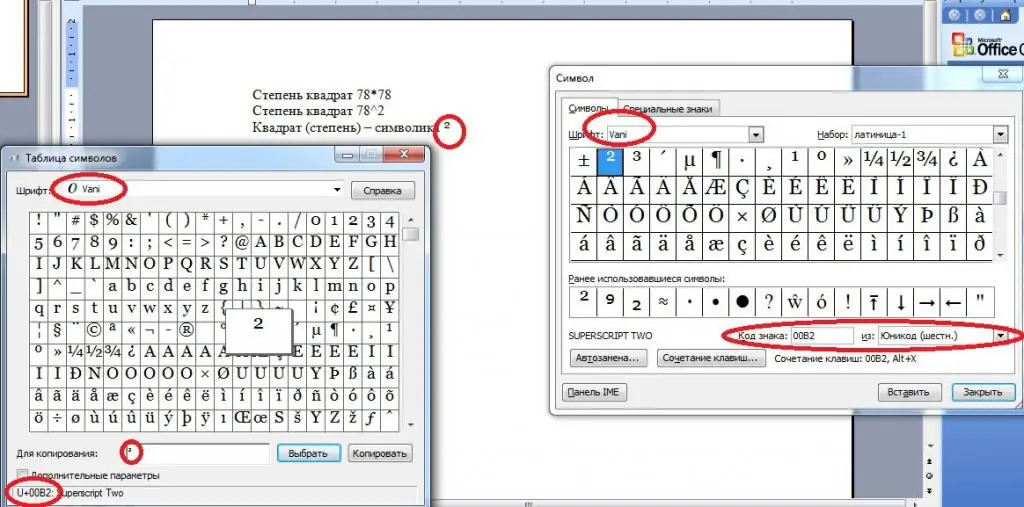
Windows appi
kraad"ruudud" soovitatakse kirjutada erimärkide lisamisega. Me räägime arvust 2, millel on langus ja nihe rea ülaossa. Oleme juba kaalunud ühte sündmuste arengu stsenaariumi.
Lisaks Wordi teenustele saate kasutada Windowsi utiliite. Selleks vajate:
- Minge "Sümbolite tabelisse". Soovitatav on see leida menüüst "Start".
- Leidke kuvatavas aknas sümbol "Ruutkraad". Parim viis seda teha on Vani fondikomplektiga.
- Valige hiirekursoriga vastav märk, seejärel klõpsake nuppu "Vali".
- Klõpsake "Kopeeri".
Mis järgmiseks? Saate avada redigeeritava tekstidokumendi ja seejärel sisestada kraadi sümboli mis tahes teadaoleval ja mugaval viisil.
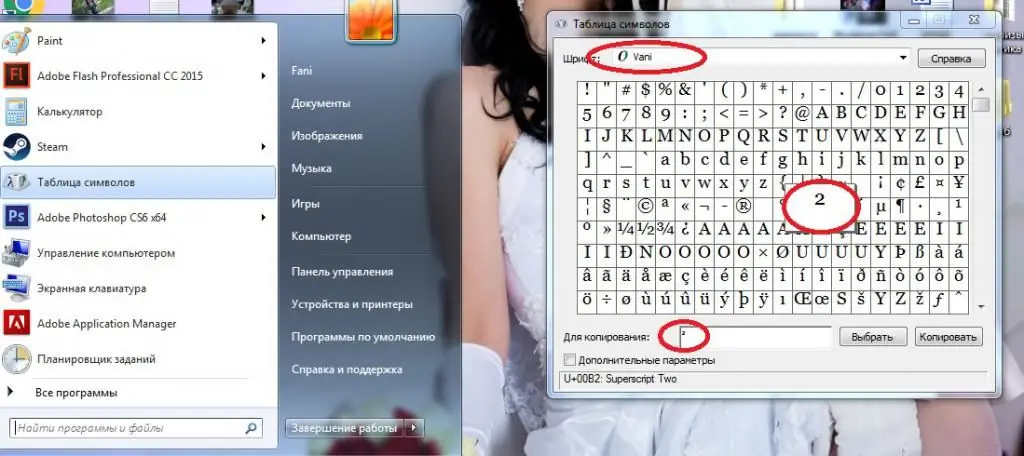
See on alternatiiv varem soovitatud juhistele. See pole nii tavaline, kuid te ei tohiks seda unustada.
Valemite koostamine
Ruutlikkuse aste saavad kasutajad tekstidokumentidesse sisestada matemaatilisi valemeid kasutades. Wordis tehakse seda vaid mõne minutiga. See on ülesande parim lahendus.
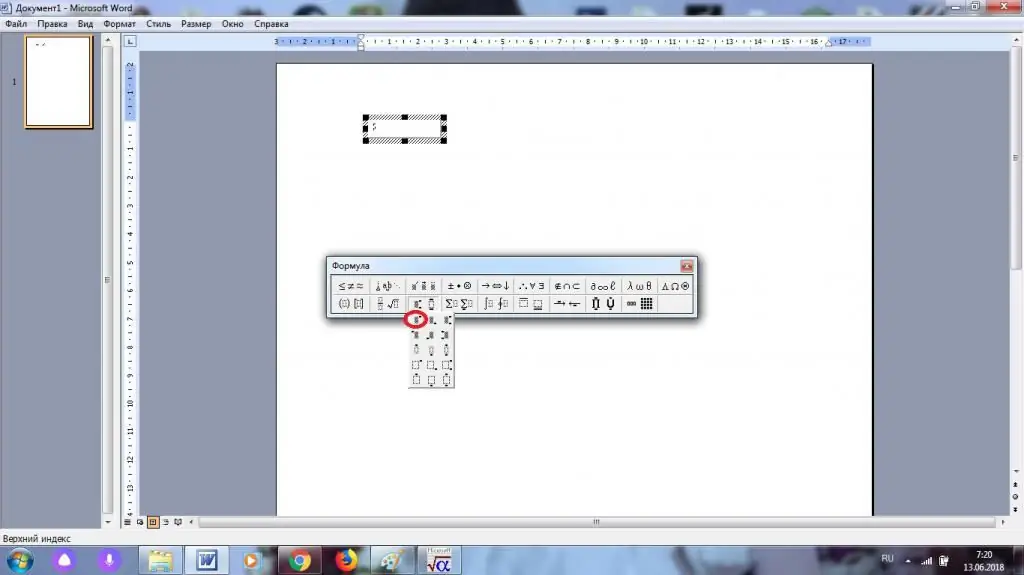
Tegevuste algoritm on järgmine:
- Ava "Word" ja minge vahekaardile "Sisesta".
- Laiendage saadaolevate alamüksuste loendit ja seejärel valige seal "Objekt".
- Markrida Microsofti võrrand.
- Vajutage kraadidega nuppu. Peate klõpsama valemit, mille ülemises paremas servas on vaba välja kujutis.
- Kirjutage number, mida soovite tõsta "ruudu" astmeni.
- Märkige number 2 väljale numbri ülaosas.






